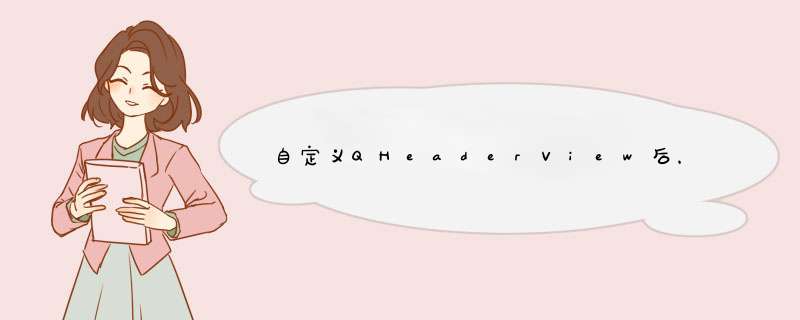
原因:
(1)当QHeaderView的clickableSections属性为true时,表头才能响应点击事件。
(2)QHeaderView的clickableSections属性并没有在QHeaderView的初始化构造中默认设置为true,而是在QTableView等构造初始化时,构建默认的表头后通过setSectionsClickable(true)显式地设置为true,因此用自定义的QHeaderView代替QTableView的默认表头后,不会响应表头点击事件。
在 上一篇 中表格已经变得工整了不少,不过看上去还是太素了。在这个看脸的时代这是不行的。那怎么办呢?别担心,Qt最擅长就是干这个了。接下来就用Qt的样式表给表格上点颜色。
我们从表头开始,先给弄它弄个背景色,另外字体加粗以示区别。
Qt使用setStyleSheet函数来设置部件的样式表。这里QHeaderView表示表头,section表示表头上层的可选中的区域,由于设置了最后一行拉伸,所以是看不到section下一层的界面。
现在看来表头是凸起的,而且也不够高,接着在设置。
这一步加了三个属性及对应的值,第一个border:none去掉了section的边框。第二个height:35px,设置高度为35像素。顺便设置了第三个color:white设置文字的颜色为白色。 这样看上去舒服多了。接下来给表格也设置一些颜色:
这一步给表格设置了三个属性及对应的值,第一个是gridline-color:#2aaee4,设置网格线的颜色,#2aaee4是用十六进制表示颜色的方法。第二个是color:#888,设置文字的颜色,#888相当于#888888。最后一个是border:none去掉了表格边框,这样看起来更清爽一点了。
如果表格中的行数非常多的话,经常会看走眼了。所以我们要设置间隔行颜色不同以示区分。对于表格需要先开启间隔行背景色的功能,默认间隔行背景色是灰色的,我们可以在样式表中控制这个颜色。
在样式表中使用alternate-background-color属性来控制间隔行的颜色。设置的是偶数行的颜色。如果想设置奇数行的颜色可以通过设置表格的背景颜色来实现。
欢迎分享,转载请注明来源:内存溢出

 微信扫一扫
微信扫一扫
 支付宝扫一扫
支付宝扫一扫
评论列表(0条)